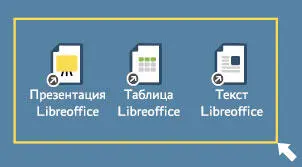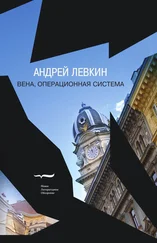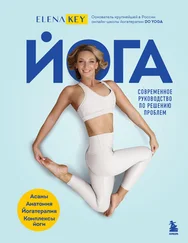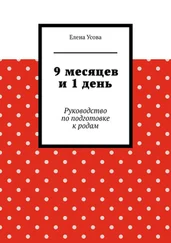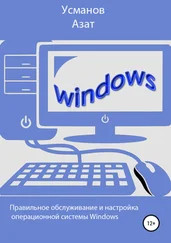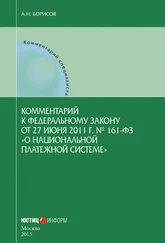Ввод имени и пароля завершается щелчком по кнопке со стрелкой справа от области ввода. Начинается третий подготовительный этап – создание сеанса пользователя.
Сеанс – это группа процессов (более простыми словами – задач), работающих под управлением одного пользователя. Пользователь может войти в систему, создав собственный сеанс, когда в ней еще существует сеанс другого пользователя (например, другой человек забыл завершить свой сеанс). В каждый момент времени для одного пользователя активен только один сеанс, но каждый пользователь может иметь несколько сеансов, переключаясь при необходимости между ними.
Признак создания сеанса – появление на экране рабочего стола (рис. 1.5) – пространства, в котором происходит работа пользователя в операционной системе Astra Linux.
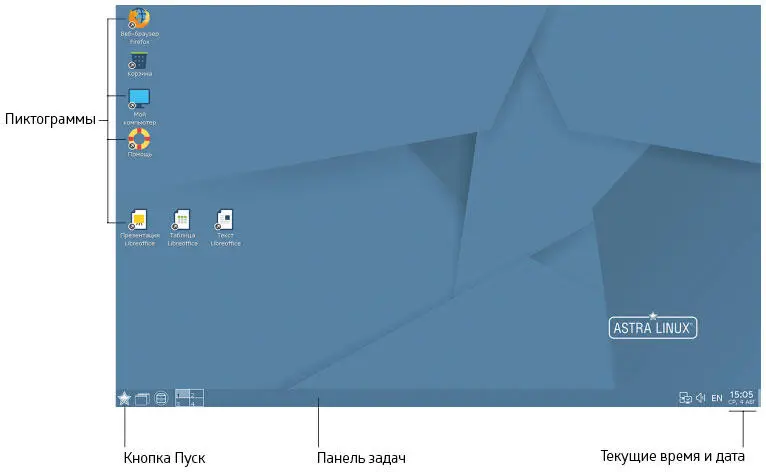
Рис. 1.5.Рабочий стол Astra Linux после запуска компьютера
РАБОЧИЙ СТОЛ
Основной экран Astra Linux называется рабочим столом . На нем расположены значки-пиктограммы, предназначенные для вызова программ или папок с данными.
Замечание.На экране нет ни одной пиктограммы? Щелкните правой кнопкой мыши по пустому пространству рабочего стола. В открывшемся окне найдите строку Значки скрыты и проверьте, стоит ли галочка слева от нее. Скорее всего, строка помечена. Щелчком кнопки мыши по строке снимите отметку. На рабочем столе появятся пиктограммы.
Обычно на рабочий стол выкладываются пиктограммы, соответствующие наиболее часто используемым в работе документам, программам, папкам (грубо говоря, папка – хранилище данных). Этим и объясняется название «рабочий стол»: на его поверхности разложены наиболее необходимые в работе объекты.
Количество и номенклатуру пиктограмм на рабочем столе определяете вы сами. Позднее вы узнаете, как положить на рабочий стол нужную вам в работе пиктограмму или как убрать ее оттуда. Расположив пиктограммы на рабочем столе, вы обеспечите себе удобный доступ к объекту, которому соответствует пиктограмма.
Пиктограммы можно передвигать по поверхности рабочего стола. Это кажется неактуальным, когда на экране присутствуют всего три пиктограммы. Если же их число достигнет десятка, от расположения пиктограмм на рабочем столе будет зависеть, как быстро вы сможете выполнять самые элементарные операции.
 Пробуем сами
Пробуем сами
1. Установите курсор на пиктограмму. Например, на пиктограмму «Корзина» .
2. Нажмите кнопку мыши (конечно же, левую) и, не отпуская ее, перемещайте мышь. Вместе с ней по экрану передвигается курсор и пиктограмма. Вы заметили, что подпись к пиктограмме изменила свой цвет?
3. Установив пиктограмму в требуемом положении, отпустите кнопку мыши.
4. Передвигать пиктограммы можно целыми группами. Давайте потренируемся. Сначала надо выделить группу пиктограмм. Для этого существует два способа, и оба следует попробовать.
• Щелкните кнопкой мыши по первой пиктограмме. Она выделится. Левой рукой нажмите на клавишу (она находится в левом нижнем углу клавиатуры, во втором ряду снизу) и, не отпуская ее, щелкните по второй пиктограмме, затем по третьей и т. д.
• Второй способ применяется в случае, когда объекты образуют одну группу, которую можно заключить в прямоугольник, причем ни одна «посторонняя» пиктограмма не попадает в него полностью (рис. 1.6).
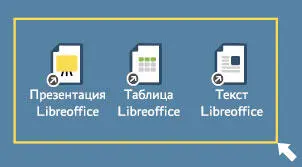
Рис. 1.6.Выделение группы пиктограмм с помощью контура
Установите курсор в любой вершине этого прямоугольника, но обязательно в точке, в которой не располагается ни один из объектов. Нажмите кнопку мыши и, не отпуская ее, передвигайте указатель по диагонали. За курсором тянется неяркий контур. Когда все нужные пиктограммы будут охвачены контуром, отпустите кнопку мыши.
Теперь, попробовав передвинуть любую выделенную пиктограмму, вы переместите всю группу.
Отмена выделения производится щелчком по свободному пространству рабочего стола.
5. Вы можете «разбросать» пиктограммы по рабочему столу, как пожелает ваша душа. Но если вы целиком и полностью решили довериться системе, выполните следующие действия: щелкните правой кнопкой мыши по пустому месту рабочего стола, в открывшемся списке команд выберите строку Упорядочить в колонки .
Читать дальше
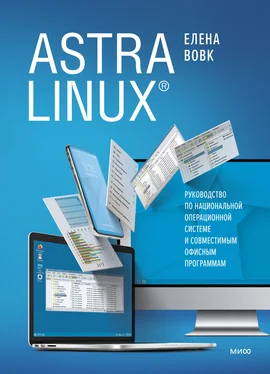
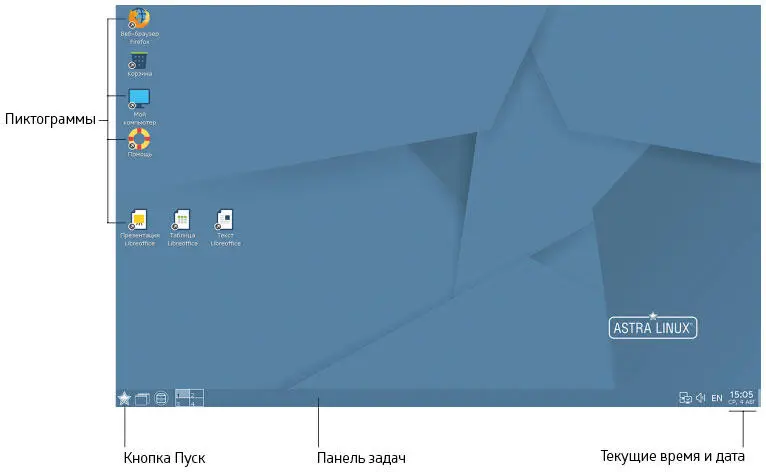
 Пробуем сами
Пробуем сами